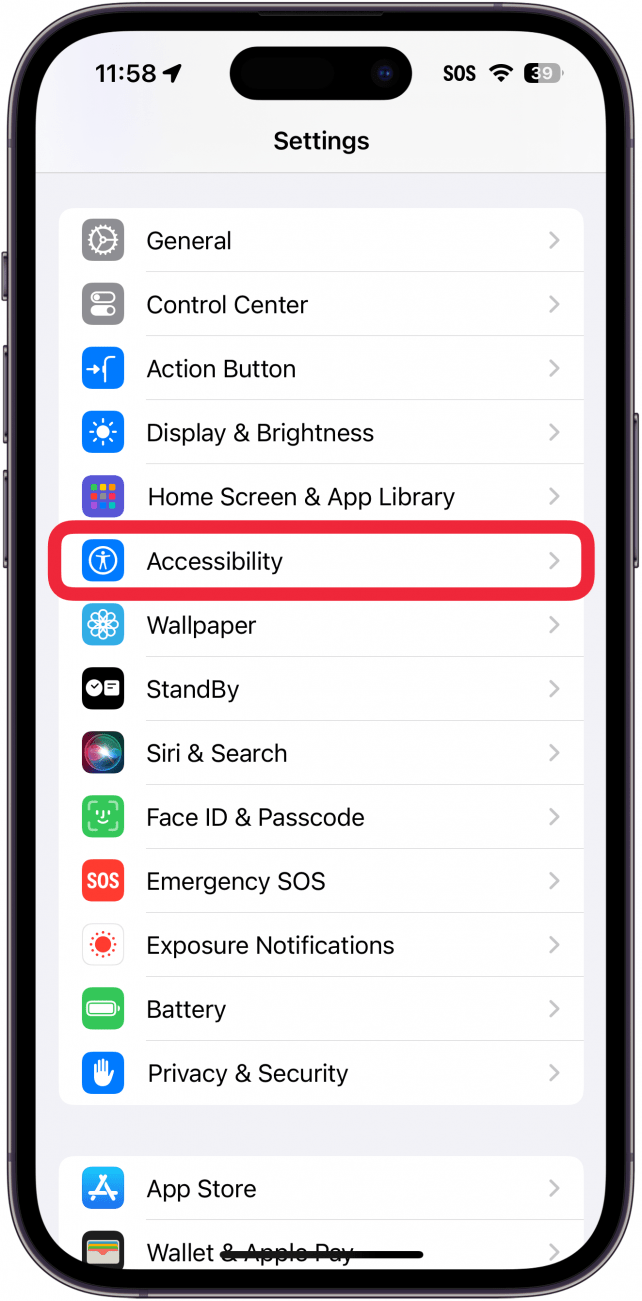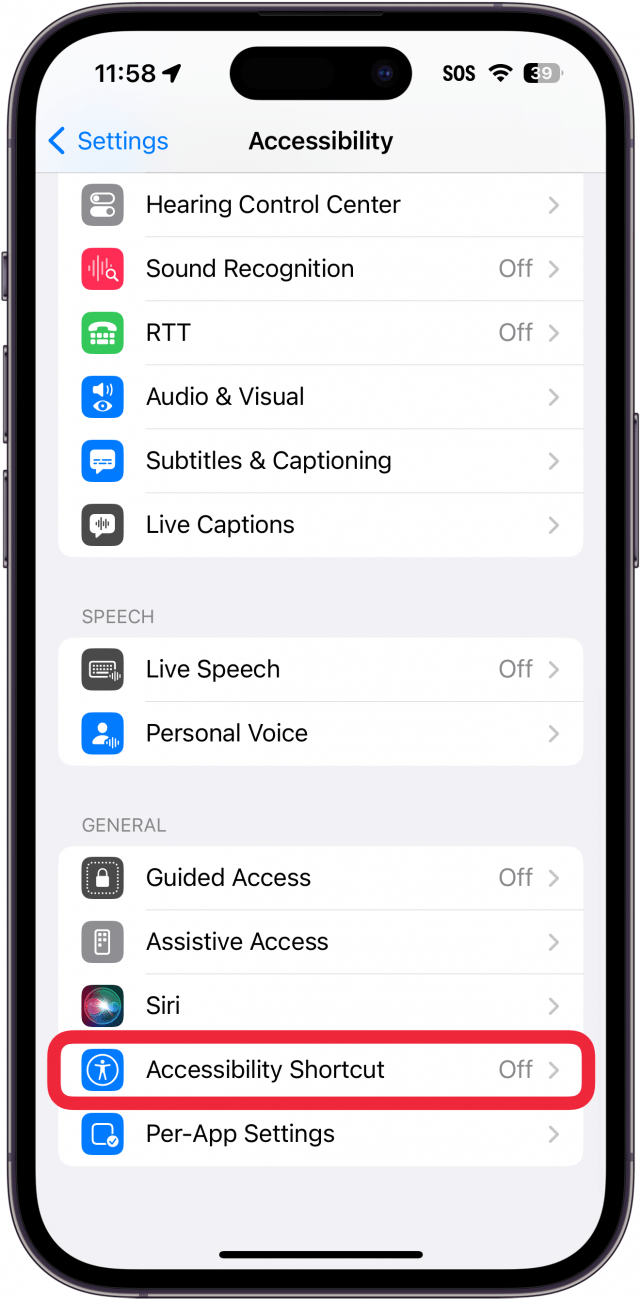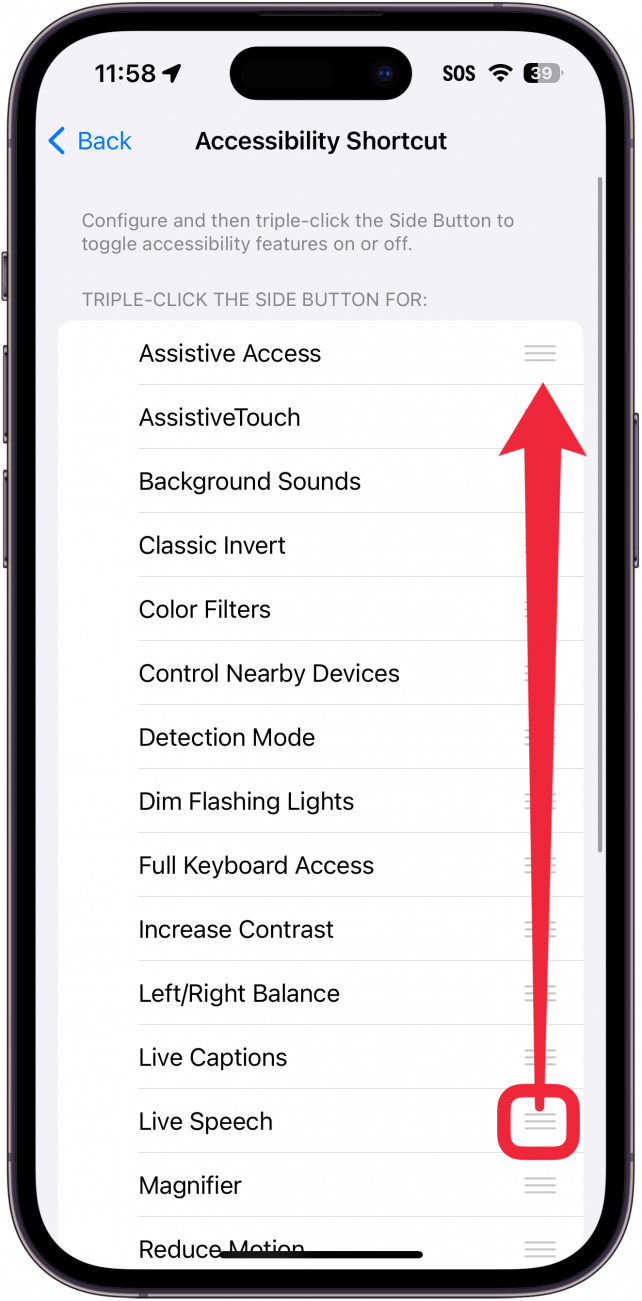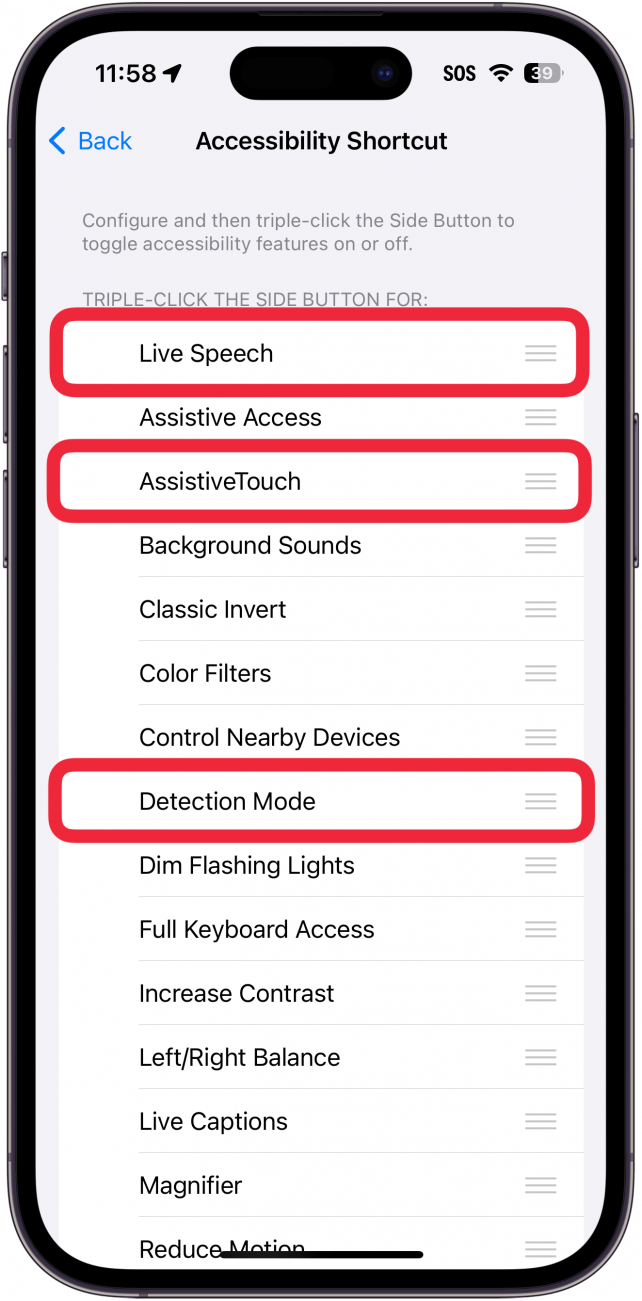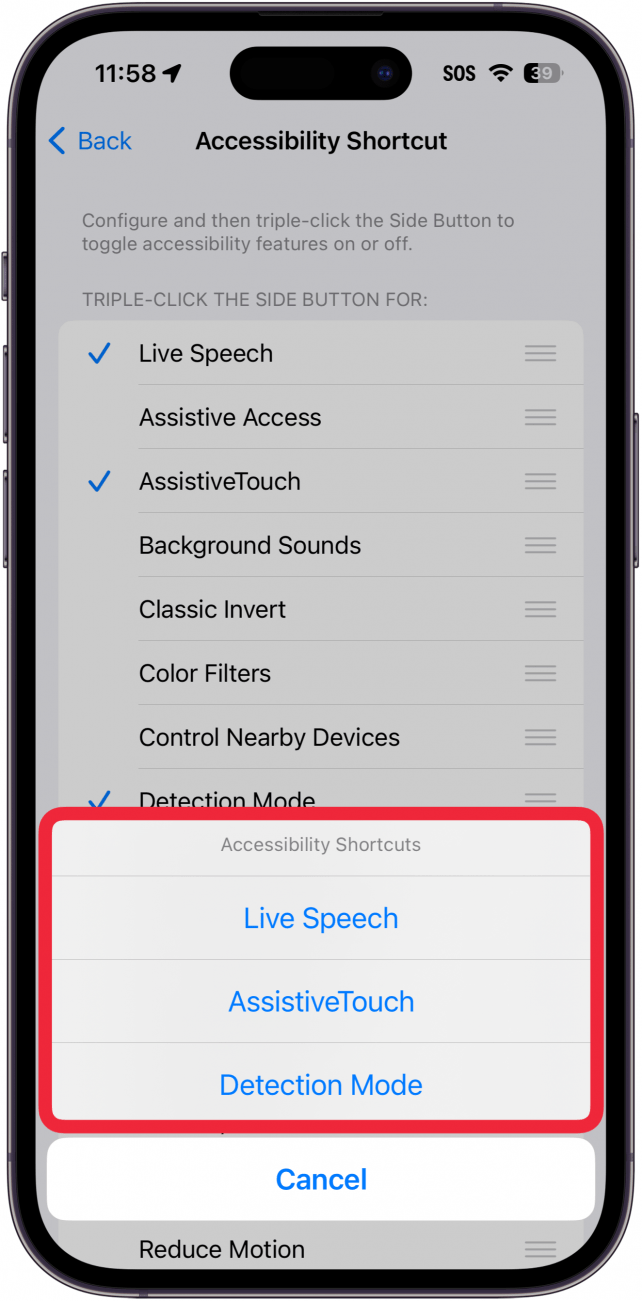Οι λειτουργίες προσβασιμότητας στο iPhone έχουν σχεδιαστεί για να διευκολύνουν τη ζωή των ατόμων με αναπηρία. Αν έχετε προβλήματα όρασης ή κινητικά προβλήματα, το iPhone μπορεί να σας εξυπηρετήσει. Ένας εύκολος τρόπος για να ενεργοποιήσετε ή να απενεργοποιήσετε αυτές τις λειτουργίες ή να αλλάξετε μεταξύ τους είναι να χρησιμοποιήσετε τη συντόμευση τριπλού κλικ στο πλευρικό κουμπί του iPhone.
 Ανακαλύψτε τις κρυφές λειτουργίες του iPhone σαςΔιαβάστε καθημερινά μια συμβουλή (με στιγμιότυπα οθόνης και σαφείς οδηγίες), ώστε να μπορείτε να κυριαρχείτε στο iPhone σας μέσα σε ένα λεπτό την ημέρα.
Ανακαλύψτε τις κρυφές λειτουργίες του iPhone σαςΔιαβάστε καθημερινά μια συμβουλή (με στιγμιότυπα οθόνης και σαφείς οδηγίες), ώστε να μπορείτε να κυριαρχείτε στο iPhone σας μέσα σε ένα λεπτό την ημέρα.
Γιατί θα σας αρέσει αυτή η συμβουλή:
- **Γρήγορη ενεργοποίηση ή απενεργοποίηση των λειτουργιών προσβασιμότητας ανά πάσα στιγμή.
- Ρυθμίστε ορισμένες λειτουργίες προσβασιμότητας με ένα τριπλό κλικ του πλευρικού κουμπιού.
Πώς να ρυθμίσετε τη συντόμευση προσβασιμότητας στο iPhone
Απαιτήσεις συστήματος
Αυτή η συμβουλή λειτουργεί σε iPhone με iOS 16 ή νεότερη έκδοση. Μάθετε πώς να κάνετε ενημέρωση στην τελευταία έκδοση του iOS.
Μπορείτε να εκχωρήσετε μία ή περισσότερες ρυθμίσεις προσβασιμότητας στη συντόμευση προσβασιμότητας στο iPhone σας. Αυτή η συντόμευση λειτουργεί πατώντας τρεις φορές το πλαϊνό κουμπί του iPhone. Για περισσότερες κρυφές συμβουλές και κόλπα για το iPhone, όπως η χρήση του Assistive Touch στο iPhone, δείτε το δωρεάνΣυμβουλή της Ημέρας ενημερωτικό δελτίο. Τώρα, δείτε πώς μπορείτε να ρυθμίσετε το τριπλό κλικ στο iPhone:
- Ανοίξτε την εφαρμογή Ρυθμίσεις και πατήστε Προσβασιμότητα.

- Μετακινηθείτε προς τα κάτω και πατήστε Συντόμευση προσβασιμότητας.

- Σε αυτή την οθόνη, θα δείτε μια λίστα με λειτουργίες προσβασιμότητας για να επιλέξετε. Μπορείτε να πατήσετε και να σύρετε το κουμπί χάμπουργκερ (τρεις οριζόντιες γραμμές) για να αναδιατάξετε τη λίστα των επιλογών προσβασιμότητας.

- Μπορείτε να πατήσετε μία ή περισσότερες λειτουργίες προσβασιμότητας για να τις αντιστοιχίσετε στη συντόμευση.

- Πατήστε το κουμπί Side τρεις φορές και θα εμφανιστεί το μενού συντόμευσης προσβασιμότητας, εάν επιλέξατε πολλαπλές επιλογές στο προηγούμενο βήμα. Πατήστε οποιαδήποτε από τις επιλογές για να ενεργοποιήσετε τη συγκεκριμένη λειτουργία προσβασιμότητας. Εάν επιλέξετε μόνο μία λειτουργία προσβασιμότητας στο βήμα 4, με τριπλό κλικ στο κουμπί Side (Πλευρικό) θα ενεργοποιήσετε απλώς τη συγκεκριμένη λειτουργία αντί να ανοίξετε ένα μενού.

Για να απενεργοποιήσετε μια λειτουργία προσβασιμότητας, απλώς κάντε ξανά τριπλό κλικ στο κουμπί Side (Πλευρά). Εάν έχετε πολλαπλές επιλογές, το μενού θα εμφανιστεί ξανά και μπορείτε να πατήσετε το χαρακτηριστικό από τη λίστα για να το απενεργοποιήσετε. Στη συνέχεια, μάθετε πώς μπορείτε να δημιουργήσετε μια Προσωπική φωνή στο iPhone.